オーディオストックで音源を販売中

オーディオストックは国内最大級のBGM、効果音などを販売する総合音楽素材サイトとなります。
Gorilla Studio(ゴリラスタジオ)では、楽曲や効果音などを販売していますので、よかったらリンクからすっ飛んで頂けたらありがたいです。
TikTokやYouTubeなどでパンチの効いたサウンドや効果音を使うことで、動画をもっと魅力的に制作することができるでしょう。
いいね登録や高評価などしていただけたら励みになりますので、ぜひ、お願いいたします。
Logic Pro を購入したはずなのに画面がGarageBand
Logic Pro を購入したはずなのに、画面がGarageBandになっている。
これってバグなのか?と心配になることありませんか?自分は、パソコンを変更した時に、Logic Pro をインストールして、この現象になり、バージョンがダウンしたと大騒ぎした経験があります。
今回はこの画面を直す方法を簡単に解説いたします。
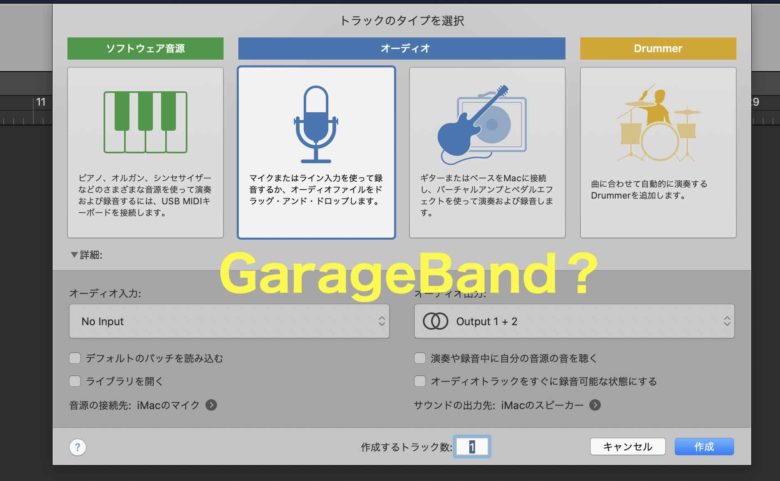
画面がGarageBandになる理由
この画面がGarageBandの画面になる理由は、詳細設定を行っていないからになります。
詳細設定は、画面上のメニューバーの中の、①Logic Pro を押し、②環境設定の中の③詳細ツールを押すことで詳細ツール画面を出します。
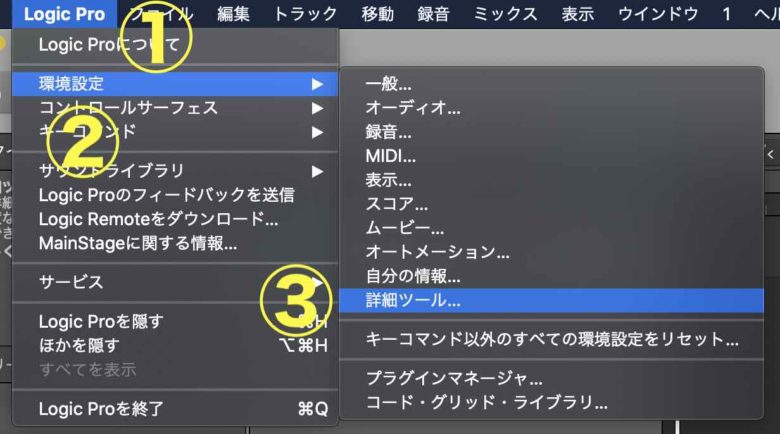
詳細ツール画面の一番上の項目にチェックを入れると画面がLogic Pro の画面になります。
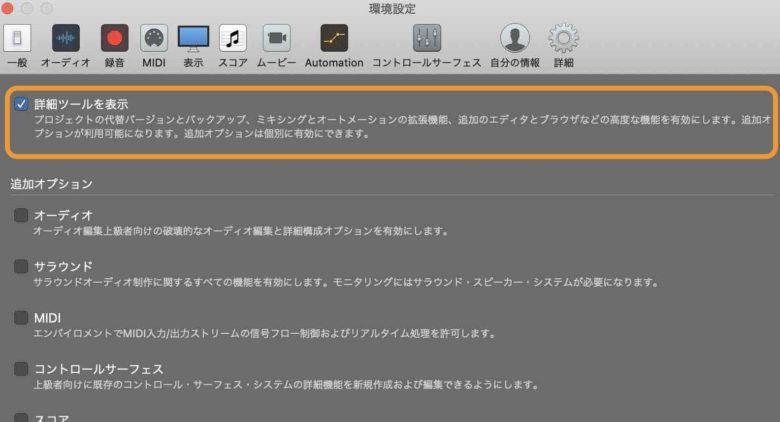
これで、ガレージバンドの画面から Logic Proの画面に変更されるので、機能や見た目が変わり Logic Proのあらゆる機能が使えるようになるでしょう。
Logic Pro 画面がGarageBandになる!のまとめ
今回は自分が以前Logic Pro で困った時のことを記事にしました。
この挙動はマジで焦ります。
バージョンがダウンしたのかと思ったくらい焦りました。
ただ、この詳細ツールですが、Logic Pro を使うのであれば、全ての項目にチェックを入れておいた方が、後々便利になりますので、ぜひ皆さんもチェックを全て選んでおいて下さい。
それではまた。
書籍紹介
Logic Proの電子書籍をAmazonで好評販売中です。
Logic ProでできることやLogicを初めて触る方から上級者の方まで、全ての人に学習できる電子書籍となっています。
Logic Proの操作やMIDI操作などを知りたい方、また、エフェクトの使い方がわからない、ミックスやマスタリングを勉強したいという方は、一度手に取ってみてはいかがでしょうか。
きっといい音楽が作れることでしょう。
Recent Posts
























